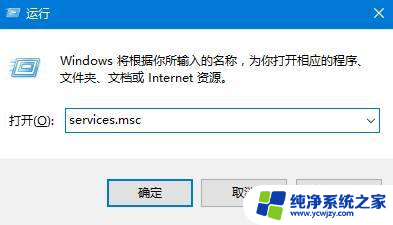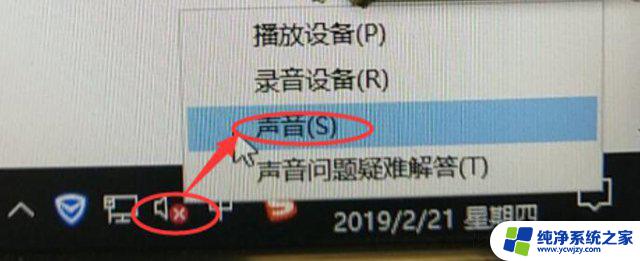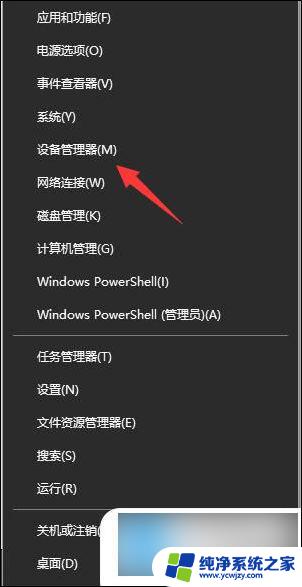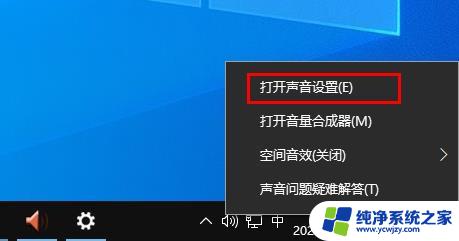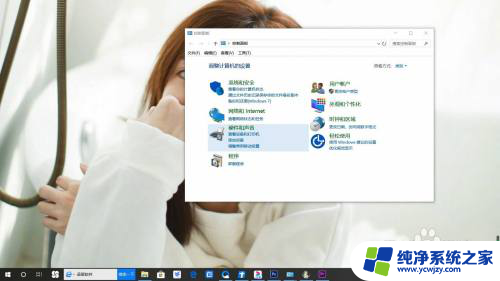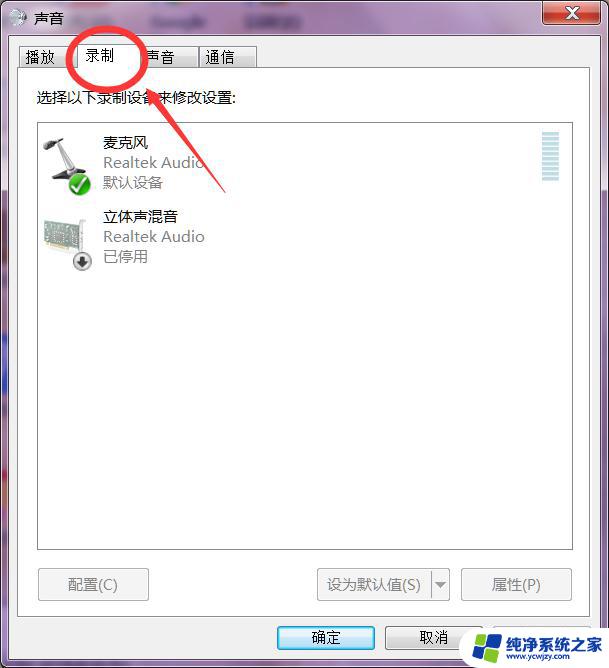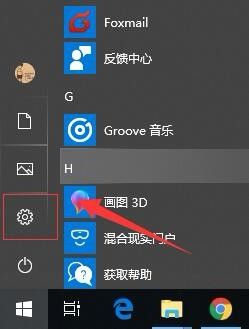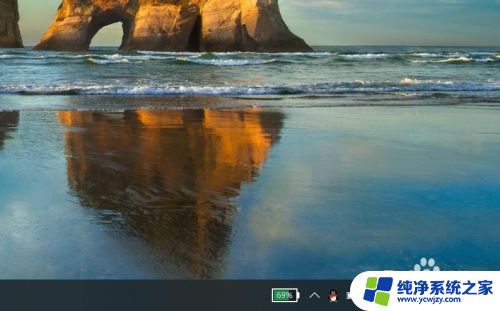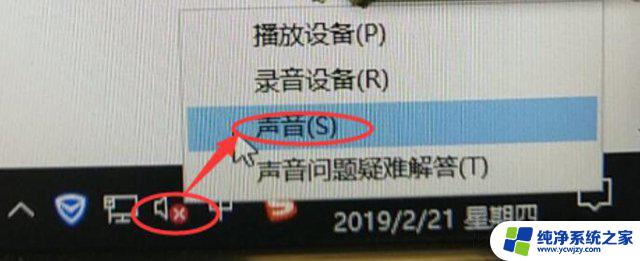win10如何更改扬声器输出
更新时间:2023-08-04 08:52:35作者:yang
Win10更改扬声器输出功能是Windows 10操作系统中的一个重要特性,它可以让用户灵活地调整音频输出设备,以满足不同场景下的需求,在日常使用中我们常常需要将音频输出设备从扬声器切换至耳机或蓝牙音箱,或者调整音量大小,以获得更好的音频体验。而Win10更改扬声器输出功能的出现,为我们提供了一种简便的方式来实现这些操作。无论是在娱乐、学习还是工作中,这一功能都能为用户带来更加便捷和个性化的音频体验。
具体方法:
1.首先,点击左下角win图标。如图:
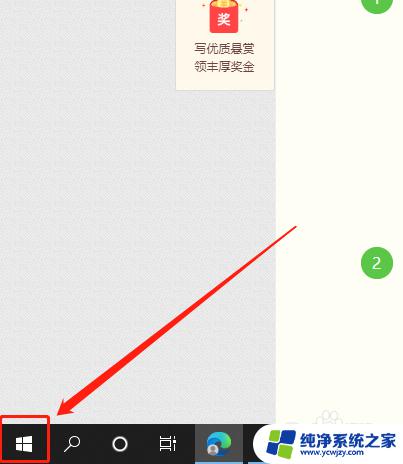
2.然后,点击“设置”按钮。如图:
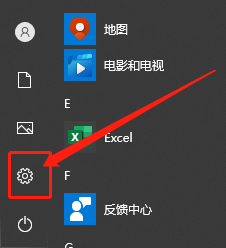
3.再点击“系统”选项。如图:
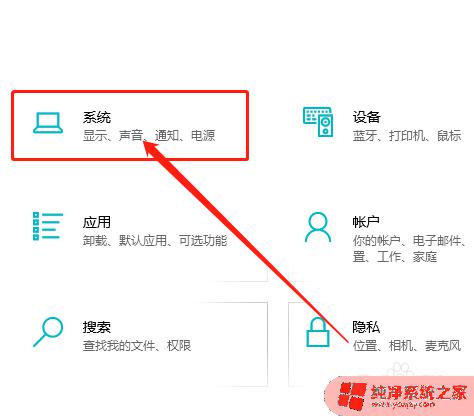
4.在系统中,点击“声音”。如图:
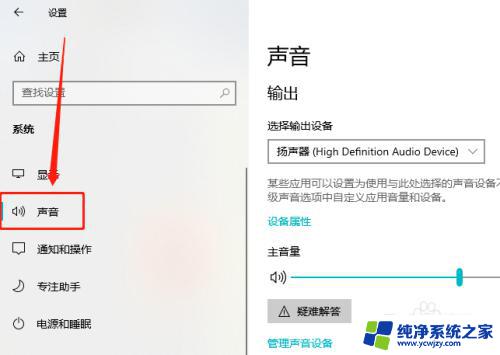
5.最后,在右侧点击选择合适的播放设备即可。如图:
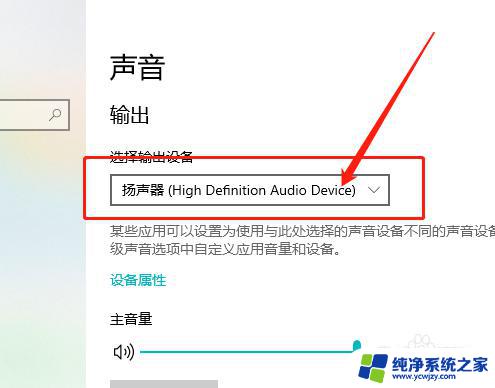
以上就是win10更改扬声器输出的全部内容,如果您遇到相同的问题,可以按照本文中介绍的步骤进行修复,希望这些信息能对大家有所帮助。